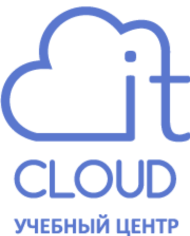Система
Все настройки находятся в иерархической системе вложенных папок, разделенных на два раздела:
1. Раздел с параметрами компьютера (Computer Configuration)
2. Раздел с параметрами пользователей (User Configuration)
В каждом разделе находятся три подраздела: Конфигурация программ (Software Settings), Конфигурация Windows (Windows Settings) и Административные шаблоны (Administrative Templates).
Подраздел Windows Settings содержит политики паролей, блокировки учетных записей, назначение прав пользователей, настройки аудита, параметры безопасности, параметры запуска сценариев и т.д.
Подраздел Administrative Templates содержит настройки компонентов и подсистем Windows. К шаблонам по умолчанию можно добавить шаблоны admx. Часто администраторы добавляют admx шаблоны для управления программами из состава MS Office.
Все политики содержат подробное описание, которое можно посмотреть в редакторе GPO.
Большинство политик имеет три параметра настроек:
- Enabled – данный параметр включен.
- Disabled - данный параметр отключен.
- Not configured - данный параметр не настроен.
GPO
Чтобы открыть редактор локальных GPO, надо выполнит команду gpedit.msc в командной строке или в окне “Выполнить”. Эта команда доступна в редакциях Windows Pro, Enterprise и Education. Для установки редактора gpedit.msc в Windows Home необходимо выполнить скрипт, который легко можно найти в глобальной сети Интернет.
Изменения в локальных политиках применяются через интервалы времени длиной не менее 90 мин. Частоту обновления политик можно изменить с помощью политики Интервал обновления групповой политики для компьютеров, которая расположена в разделе Конфигурация компьютера > Административные шаблоны > Система > Групповая политика. Для немедленного применения изменений в политиках надо перезагрузить операционную систему или выполнить команду gpupdate /force.
Если необходимо обновить политики только из компьютерного или пользовательского раздела, надо использовать параметр /target.
gpupdate /target: computer
gpupdate /target: user
Для редактирования локальных GPO можно использовать стороннюю бесплатную утилиту Policy Plus, которая подходит для всех редакций Windows.
Редактирование локальных групповых политик позволяет настраивать каждый компьютер отдельно. Если в сети компании применяется служба каталога Active Directory (AD), появляется возможность централизованной настройки рабочих станций с Windows с помощью GPO в AD.
Подробнее познакомиться с редактором локальных групповых политик можно на курсах системного администрирования Microsoft
Будьте в курсе всех событий
Подпишись на рассылку актуальных новостей
и читай нас в соц. сетях